Il y a plus d'un milliard de personnes sur Facebook, ce qui en fait clairement la plus grande plate-forme de chat au monde. Messenger bots sont les nouveaux venus dans le monde du marketing numérique et les spécialistes du marketing numérique utilisent cette plate-forme pour générer le nombre de prospects requis pour leur entreprise.
Dans ce nouvel article concernant notre nouveau projet Tutoriel Facebook Chatbot, nous allons apprendre à créer un chatbot Messenger en utilisant Python. Pour le traitement des demandes Web, nous utiliserons Flacon et utiliser Heroku, nous déploierons notre application.
Lisez aussi: Examen de l'adplexité et code promotionnel de l'outil d'espionnage
Guide étape par étape pour créer un chatbot Facebook Messenger
ÉTAPE 1: Nous allons commencer par créer un point de terminaison Webhook
Pour vérifier le bot avec notre profil Facebook, nous aurons besoin de créer un point de terminaison webhook qui pourrait au moins renvoyer 200 codes de réponse.
Afin de créer un point de terminaison fonctionnel, vous devrez git cloner le référentiel Github:
git clone [email protected]: hartleybrody / fb-messenger-bot.git
Installez les dépendances Python:
bot de test mkvirtualenv
pip install –r exigences.txt
L'application Web Flask que vous avez créée peut être déployée sur n'importe quel serveur, mais pour plus de simplicité, nous choisissons Heroku.
Il est nécessaire que vous ayez installé Heroku CLI Toolbelt.
Exécutez heroku créer la configuration de l'application.
Vérifiez que Heroku que vous avez créé exécute les choses localement sur votre machine en démarrant votre serveur local avec la commande:
Heroku local
Vous verrez «Hello World» écrit dans votre navigateur lorsque vous visitez http: // localhost: 5000 /
Presse Ctrl + C pour tuer le serveur local.
Pour déployer le point de terminaison fonctionnel sur Heroku -
git push maître heroku
Tapez heroku open pour l'ouvrir dans votre navigateur.
Vous avez maintenant créé un point de terminaison de webhook fonctionnel. L'URL vous aidera à configurer votre chatbot.
REMARQUE: Copiez l'URL complète https: //*.herokuapp.com car vous en aurez besoin.
ÉTAPE 2: Créer une page Facebook
Cela semble un peu étrange que vous n'ayez pas de page Facebook. Mais si vous n'en avez vraiment pas, créez une page Facebook. Votre bot sera intégré à votre page Facebook car il utilisera votre identité, y compris l'image et le nom.
Les gens auront besoin d'un moyen de communication pour interagir avec votre chatbot et Facebook en est un.
ÉTAPE 3: Créer une application sur Facebook
Créez une application Facebook à l'aide de la page de démarrage rapide de Facebook Developer.
Accédez à Créer un identifiant d'application, ici, vous pouvez créer une application Facebook pour votre chatbot. Vous devrez fournir la catégorie, le nom et l'adresse e-mail de votre application.
Lorsque toutes les informations sont fournies, cliquez sur Créer un ID d'application dans le coin inférieur droit.
La page de configuration du produit s'ouvre. Faites défiler vers le bas et vous verrez la section Messenger. Juste à côté se trouve un bouton «Commencer», cliquez dessus.
ÉTAPE 4: Configuration de l'application de messagerie
C'est l'étape où votre point de terminaison Heroku sera câblé avec votre chatbot. Alors, remplissez les choses correctement et soigneusement.
Générer un jeton d'accès à la page -
Sur votre page Facebook, vous verrez un onglet «flux d'authentification». Lorsque vous cliquez dessus, une fenêtre pop-up Token Generation apparaît. Ici, vous pouvez générer un jeton d'accès à la page pour votre application.
Lors de la copie du jeton d'accès à la page dans votre presse-papiers, vous devez vous assurer que le système que vous fournissez est une variable d'environnement.
Sur la ligne de commande, exécutez;
configuration heroku: ajoutez PAGE_ACCESS_TOKEN = votre_page_token_ici
Le jeton que vous avez créé vous aidera à authentifier vos demandes à chaque fois que vous enverrez un message.
Configuration du Webhook -
Lors de la configuration du webhook, vous devrez renseigner certains détails:
- URL de rappel: L'URL Heroku que nous avons copiée à l'ÉTAPE 1.
- Jeton de vérification: Lorsque vous générez le jeton d'accès à la page, il vous enverra un jeton de vérification à votre bot. placez le jeton dans votre environnement Heroku.
config heroku: ajouter
VERIFY_TOKEN = your_verification_token_ici
- Champs d'abonnement: Il indique tout sur les événements de messagerie dont vous vous souciez. Mettez-le simplement dans «messages» pour commencer. Vous pouvez le changer plus tard.
Après avoir configuré le webhook, vous devrez vous abonner à une page particulière dans laquelle vous souhaitez recevoir toutes vos notifications.
Une fois que vous êtes abonné à une page spécifique, vous devez conserver les valeurs de configuration VERIFY_TOKEN et PAGE_ACCESS_TOKEN dans l'environnement Heroku.
ÉTAPE 5: Commencez à discuter avec votre chatbot
Ouvrez votre page Facebook, cliquez sur la barre «Message» dans le coin supérieur droit. Une boîte de discussion s'ouvrira.
Envoyez vos messages de page, le bot répondra!
Vous pouvez vérifier les journaux de votre application à l'aide de la ligne de commande, exécutez:
journaux heroku -t
Chaque fois qu'un nouveau message est envoyé à votre chatbot, des données POST sont générées.
Par exemple; le corps JSON POST ressemblerait à ceci pour le message «bonjour le monde» envoyé au chatbot.
ÉTAPE 6: Personnalisation du comportement du bot
C'est la partie la plus nécessaire. Les deux fonctionnalités principales de votre chatbot seront d'envoyer et de recevoir des messages.
Envoi de messages -
Vous aurez besoin de deux choses pour envoyer des messages texte.
- Identifiant Facebook du destinataire
- Le SMS
Par exemple; nous avons créé une simple fonction send_messages ().
Cette fonction enverra des informations en accédant automatiquement à l'API Facebook.
Réception de messages -
Les données JSON POST sont chargées à partir de Facebook, qui sont ensuite envoyées au webhook chaque fois qu'un message est demandé.
Cela se produit lorsque nous sommes à la réception de la messagerie.
Comme indiqué à l'étape 4, nous avons attribué à Facebook un type de message spécifique que nous voulons que notre webhook notifie.
ÉTAPE 7: Soumettez la demande pour être examinée
Avant de mettre votre chatbot à la disposition du monde entier, vous devez passer par un processus d'examen approfondi afin d'en déterminer les défauts.
À ce stade, vous et les autres administrateurs pouvez envoyer un message avec votre chatbot. Le code du bot s'exécute sur le serveur local de votre machine et peut changer à tout moment sans notification préalable à Facebook.
Cependant, si vous avez tendance à changer le code du bot, Facebook révoquera votre API de jeton d'accès.
Pour éviter que cela ne se produise, revenez à l'ÉTAPE 4. Dans la section «Examen des applications pour Messenger», cliquez sur «Demander des autorisations».
Vous pouvez demander toute autorisation que vous souhaitez. Une fois que vous avez demandé l'autorisation requise, vous serez redirigé vers la page «Vérifier l'état». Ici, vous devrez remplir un éventail de détails et d'informations afin de vous assurer que personne n'abusera de votre plate-forme à l'avenir.
Liens rapides:
-
[Mise à jour 2024] Liste des 10 meilleures applications d'espionnage Facebook Messenger
-
Comment faire du reciblage gratuit à l'aide des chatbots Messenger: Tutoriel
-
[Latest] 10 plates-formes et outils les plus puissants pour créer les meilleurs chatbots 2024
-
{Latest 2024} Master Facebook Messenger Trucs et astuces utiles
Conclusion - Créer un chatbot Facebook Messenger
Ce Tutoriel Facebook Chatbot vous aidera à créer un chatbot messager de base en utilisant python. Suivez attentivement nos étapes afin d'obtenir des résultats efficaces. Nous espérons que cet article correspond bien à votre objectif. N'hésitez pas à partager cet article sur les plateformes de médias sociaux à la mode comme Facebook, LinkedIn, Twitter et Google+.

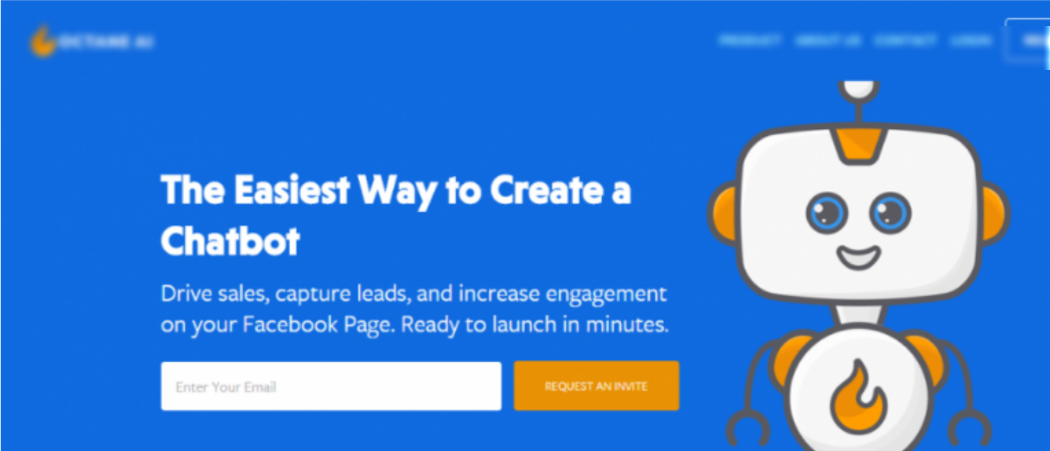
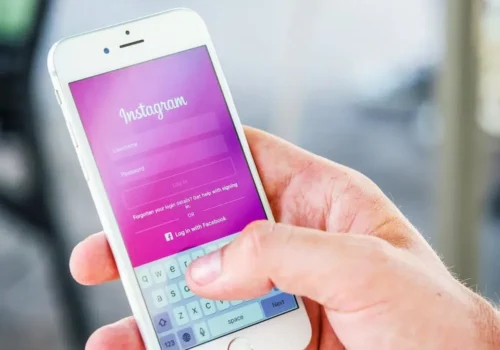


Merci Jitendra. Votre article est toujours utile pour quelqu'un qui est nouveau dans les blogs.
Bonjour..Un contenu génial, un joli message, très factuel et informatif.
Merci pour le partage …